winxp怎么设置待机密码|winxp设置待机密码的方法
更新日期:2022-02-17 20:00:28来源:互联网
相信winxp系统的用户都有使用过待机这个功能吧,为了电脑的安全,很多用户都为电脑设置了待机密码,那么具体是怎么操作的呢?winxp怎么设置待机密码呢?下面就让小编来给大家讲解一下winxp设置待机密码的方法,希望这篇教程对你有帮助,一起来看看吧。

首先右键点击桌面空白处,打开属性。
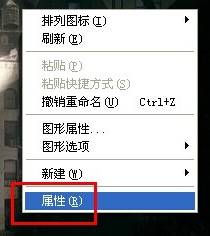
接着切换到属性窗口中的屏幕保护程序,点击电源。

在电源使用方案中为系统设置一个进入待机的时间。
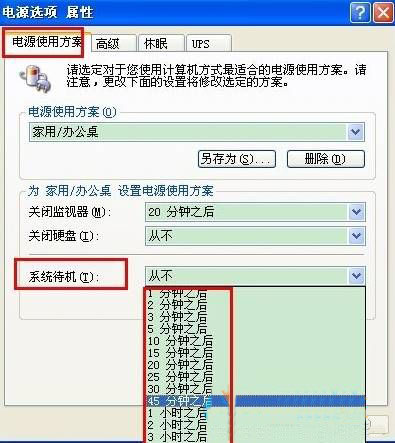
接着切换到高级选项,勾选在计算机从待机状态恢复时,提示输入密码的选项即可。
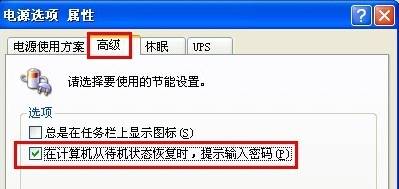
通过以上的方法进行设置之后,我们下次从待机状态恢复时就要输入密码了,赶紧在自己的电脑里设置一下吧。
标签

